Как подключиться к серверу в мобильном Minecraft
Если вам хочется отвлечься от одиночной игры в Майнкрафте и поиграть на серверах , найти там новых друзей или просто поиграть в разные мини игры, то сегодня я расскажу, как к ним подключиться.
На данный момент у меня установлена версия Minecraft PE 1.1.5, но в последней, на момент написания статьи, версии 1.16.230.50 есть отличия в интерфейсе, однако не такие уж и огромные, чтоб запутаться. Да и некоторые люди сидят на старых версиях 1.1.5 или даже ниже, поэтому данная статья будет более-менее годной.
В первую очередь, конечно же, придумайте себе оригинальный ник. Так как если на сервере будет играть человек с ником как у вас, то сервер, соответственно, попросит ввести пароль от того аккаунта, который был зарегистрирован до вас. Если же у вас с фантазией все плохо и ничего не придумывается, то можете найти в Гугле генераторы ников и там уже все сами настраивайте, выбирайте тот никнейм, который вам по душе. При этом генератор будет выдавать не однотипные ники, вроде LexaMinecrafter01, а самые индивидуальные, так что можете не бояться за что, что ваш сгенерированный ник будет занят.
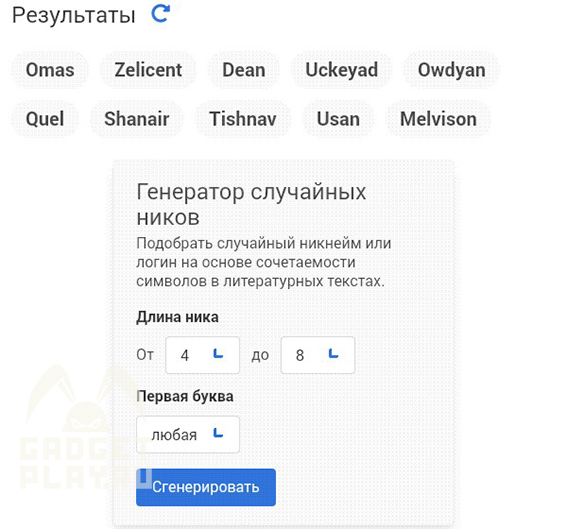
Итак, приступим к подключению к серверам. При нажатии кнопки «играть» верху вы видите вкладки «миры», «друзья», «серверы» (У меня на скриншоте нет последней вкладки, но на более новых серверах она точно будет, если вы играете на 1.1.5, как и я, то вам надо будет нажать на вкладку «друзья»).

Далее вы увидите список официальных серверов (а на 1.1.5 будет какой-то другой, неофициальный русский сервер), вы можете войти в какой-то из них. Если хочется чего-то другого, то вам достаточно загуглить что-то типа этого: «Сервера для Minecraft Bedrock 1.16″, и обычно первым делом в поисковике выдаются сайты, которые занимаются мониторингом серверов, и там вы можете выбрать не просто сервер, но и настроить список. Хотите сервера, где вам будут доступны Скайварс, плагин на свадьбы, или чтоб сервер был гриферским? Без проблем, просто понажимайте соответствующие кнопки и вы увидите список серверов с заданными вами параметрами.
После того, как вы выберете себе понравившийся сервер, запишите или запомните его IP адрес и порт. Только есть одно но: следите за тем, чтоб сервер был онлайн. Обычно на сайтах написано так: «Статус сервера: онлайн», это означает, что сервер на данный момент работает.
Иногда бывает, что один сервер может иметь несколько IP адресов или портов, и делается это в основном для того, чтоб игроки могли вместиться на сервере, лишь бы не допустить большой нагрузки.
Теперь, когда вы выбрали себе понравившийся сервер, делаем следующее. Заходим на ту же вкладку «Сервера», (или «Друзья» на устаревших версиях), нажимаем «Добавить сервер». В поле «Имя сервера» можете ввести что угодно, хоть просто рандомно потыкать по буквам на клавиатуре, не обязательно вводить название самого сервера. Ну , а в поля «IP адрес» и «Порт» вписываем нужные данные. По умолчанию в поле «Порт» написано 19132, поэтому если у нужного вам сервера точно такой же порт, то изменять ничего не надо. После чего нажимаем на «Сохранить» или «Играть», чтоб начать игру на сервере сразу.
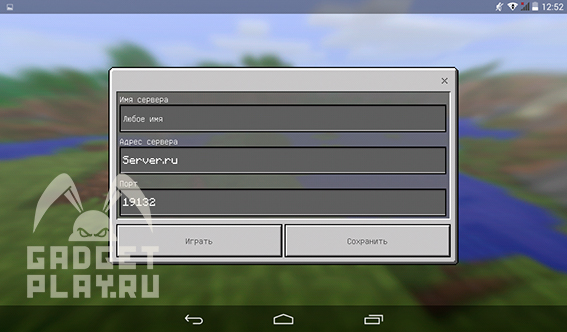
Ну, а дальше уже все делайте сами — придумывайте пароль (можете даже воспользоваться генератором паролей в Гугле) и играйте в свое удовольствие. И еще хочу напомнить, что на серверах очень часто попадаются спамеры, которые пытаются пропиарить свой собственный сервер. Переходить на них я крайне не советую, некоторые из них могут взломать ваш пароль на других серверах. Либо переходите, но не используйте один и тот же пароль для всех серверов.
Какой пароль?
Какой пароль — самый часто задаваемый вопрос в отзывах и комментариях к любому серверу Minecraft. Сервер еще не знает о вас ничего, кроме ника, и просит зарегистрироваться. Делается это элементарно. Вписывайте в чат:
Пароль вы можете выбрать любой. Главное, чтобы вы потом его не забыли т.к. при следующем заходе на сервер вам нужно будет авторизоваться командой:
Как создать сервер для игры с другом по сети в Minecraft (Aternos)
Для того, чтобы создать сервер, вам нужно перейти на сайт Aternos и пройти на нем регистрацию. На главной странице сайта нажимаем «Играть». Если у вас нет учетной записи Aternos, тогда регистрируемся на сайте, также можно использовать google аккаунт для авторизации.
Отлично, аккаунт создан, перейдем к следующему пункту — созданию сервера Aternos.
Как зайти на сервер в Minecraft PE?
Версия сервера должна соответствовать версии Minecraft, установленного на вашем устройстве.

После того как вы нашли подходящий сервер ( В моем случае это — Cristalix PE, v 0.14.0)
Заходим в Minecraft, нажимаем большую кнопку «Играть».
Затем «Новый мир»

Верхнем правом углу «+->» что означает «Добавить сервер по ip/адресу»

И вам открывается 3 поля для заполнения
Имя — Cristalix (можно использовать любое название)
После того как заполнили все, убедитесь в правильности введенных данных и нажмите на кнопку справа «Добавить сервер»
Если вы ввели все правильно и сервер активен, вы увидите его в списке своих карт с зелененьким кружком.
Убедитесь, что все компьютеры подключены к одной сети.
Если компьютеры не находятся в одной сети, вы и другие игроки не сможете присоединиться друг к другу. Даже если вы и другие игроки находитесь в одном доме или квартире, возможно, вы не подключены к одной сети. Например, некоторые компьютеры могут быть подключены к бесплатному Wi-Fi поблизости.
Проверьте, к какой сети подключен каждый компьютер и убедитесь, что каждый компьютер подключен к одной сети.
Если этот метод вам не подходит, попробуйте другие решения.
Как играть на серверах Minecraft PE?
В данной статье вы прочтете как добавить сервер Minecraft Pocket Edition на игровой клиент карманной версии игры и как к нему подключится.

1) Запустите Minecraft Pocket Edition и нажмите играть!
2) Далее нажмите создать «Новый мир» , а затем на иконку с плюсом и стрелкой, возле «Дополнительные настройки».

3) Далее у вас открылось меню с тремя окнами для заполнения:
— Имя: введите имя сервера (любое название).
— IP-адрес: введите айпи-адрес сервера.
— Порт: измените порт сервера если это необходимо.

4) Когда вы заполните все строчки из пункта 3, вы можете нажать «Добавить сервер».

5) Теперь добавленный вами сервер отображается в списке миров.

6) Зайдите на сервер и зарегистрируйтесь на нем. Чтобы зарегистрироваться вам нужно ввести: /register пароль . Пример на скриншоте:
А когда уже заходите на сервер второй раз (если вы зарегистрировались), то введите /login пароль











